პირადი ბარათი არის ბუღალტერიის მენიუს ბრძანება, რომლის დანიშნულებაა გვაჩვენოს ანალიზურ ანგარიშებზე შესრულებული გატარებები თარიღების მიხედვით. დებიტორების პირადი ბარათი ნათელ სურათს გვაძლევს დებიტორული დავალიანების თანხების, მათ მიერ დაფარული და დარჩენილი დებიტორული დავალიანების შესახებ. ანალოგიურად ვალდებულებების ანგარიშები გვაწვდის ინფორმაციას, თუ რა ოდენობით წარმოექმნა საწარმოს ვალდებულებები, რამდენია დაფარული და კრედიტორული დავალიანების რა ნაშთი გააჩნია საწარმოს მოცემული მომენტისათვის. ასევე ნაშთები მოგვეწოდება სისტემაში არსებულ საბალანსო და ანალიზურ ანგარიშებზე (სალარო, ბანკი, გადასახდელი დღგ, ჩასათვლელი დღგ და ა.შ.).
ბრძანების გამოყენებით ეკრანზე გამოდის ფანჯარა "ბრუნვები ანალიზურ ანგარიშზე":
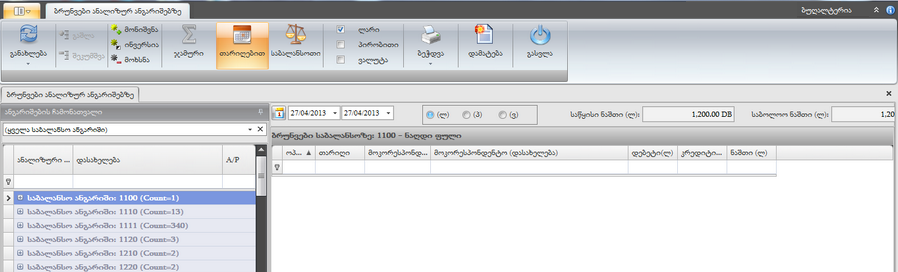
ფორმას მარცხენა ნაწილში აქვს ჩანართი „ანგარიშების ჩამონათვალი“, სადაც მოცემულია საბალანსო ანგარიშების ჩამონათვალი. ანგარიშების ჩამონათვალს აქვს ფილტრი (Combo box), რომლის საშუალებითაც მომხმარებელს შეუძლია აირჩიოს სასურველი საბალანსო ანგარიში. საბალანსო ანგარიშების ჩამონათვალი ფორმაში გამოდის შეკუმშული სახით. ჩამონათვალში არსებულ თითოეულ საბალანსო ანგარიშს აქვს თავისი გაშლის  -ღილაკი, რომელის გამოყენებითაც გამოჩნდება მხოლდ ამ საბალანსო ანგარიშის შესაბამისი ანალიზური ანგარიში, ხოლო გაშლის ღილაკი გადაიქცევა შეკუმშვის
-ღილაკი, რომელის გამოყენებითაც გამოჩნდება მხოლდ ამ საბალანსო ანგარიშის შესაბამისი ანალიზური ანგარიში, ხოლო გაშლის ღილაკი გადაიქცევა შეკუმშვის  -ღილაკად. თითოეულ საბალანსო ან ანალიზურ ანგარიშზე გადასვლის დროს, ფორმის მარჯვენა ნაწილში გამოჩნდება ანგარიშზე განხორციელებული ბრუნვები.
-ღილაკად. თითოეულ საბალანსო ან ანალიზურ ანგარიშზე გადასვლის დროს, ფორმის მარჯვენა ნაწილში გამოჩნდება ანგარიშზე განხორციელებული ბრუნვები.
ჩანართში მოქმედებების შესრულება შესაძლებელია კონტექსტური მენიუს დახმარებით, რომელსაც გარდა ძირითადი მენიუს ბრძანებებისა დამატებით აქვს შემდეგი ბრძანებები:
- გადატანა-მისი დახმარებით შესაძლებელია ანალიზური ანაგარიშის ბრუნვის გადატანა, მოქმედებები სრულდება შემდეგი თანმიმდევრობით: ფორმის მარცხენა ნაწილში დააფიქსირეთ ანგარიში რომლიდანაც გსურთ ბრუნვის გადატანა, ფორმის მარჯვენა ნაწილში გამოჩნდება ანალიზური ანგარიშის გატარებები, მონიშნეთ სხვა ანგარიშზე გადასატანი ჩანაწერები (ცალკეული ჩანაწერის მონიშვნა შესაძლებელია Space-კლავიშის გამოყენებით, ხოლო მთლიანი ჩანაწერის მონიშვნისათვის კი გამოიყენეთ ფორმის ზედა ნაწილში განთავსებული ბრძანება მონიშვნა ან კლავიშთა კომბინაცია Ctrl+A), ფორმის მარცხენა ნაწილში გამოიძახეთ კონტექსტური მენიუ და გამოიყენეთ გადატანის ბრძანება, შედეგად ეკრანზე გამოვა შემდეგი სახის ფანჯარა:
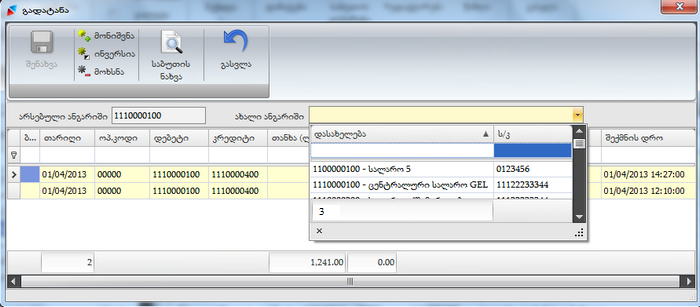
- ფორმას აქვს სტანდარტული ბრძანებები:
- შედარების აქტის ნახვა-პირადი ბარათი საშუალებას გვაძლევს, შედარების აქტის სახით მივიღოთ ინფორმაცია ნებისმიერი ანალიზური ანგარიშის შესახებ, სადაც ფიქსირდება ანალიზური ანგარიშის საბოლოო ნაშთი სასურველი პერიოდის მიხედვით. შედარების აქტის მისაღებად ვაფიქსირებთ ანალიზურ ანგარიშს, მაუსის მარჯვენა ღილაკზე დაჭერით ვიძახებთ კონტექსტურ მენიუს და ,,შედარების აქტის ნახვა“ ბრძანების გამოყენებით ეკრანზე გამოვიტანთ შესაბამისი აქტის ფორმას (PDF ფორმატში), შესაძლებელია აქტის ამობეჭდვა ან შენახვა:
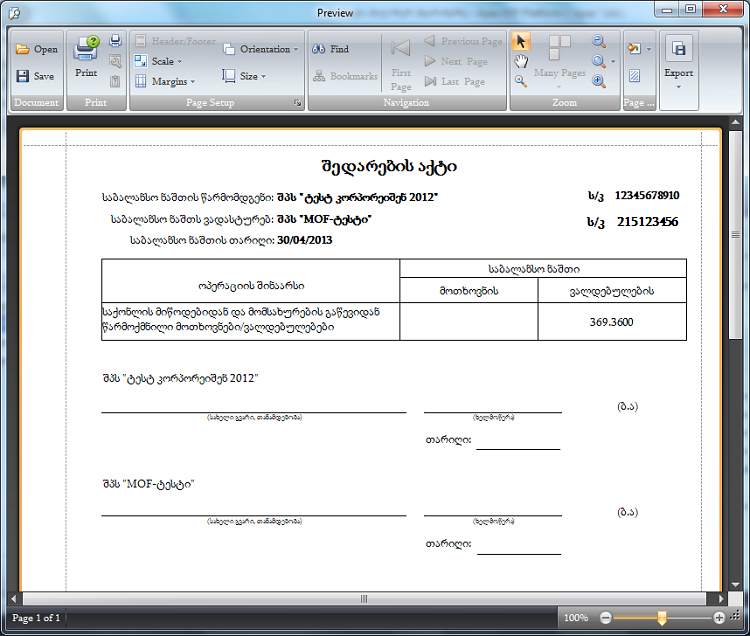
- შედარების აქტი (დეტალური)-პირადი ბარათი საშუალებას გვაძლევს, შედარების აქტის სახით მივიღოთ ინფორმაცია ნებისმიერი ანალიზური ანგარიშის შესახებ, სადაც ფიქსირდება ანალიზური ანგარიშის საწყისი ნაშთი, დებეტური ბრუნვა, კრედიტული ბრუნვა და საბოლოო ნაშთი სასურველი პერიოდის მიხედვით. შედარების აქტის მისაღებად ვაფიქსირებთ ანალიზურ ანგარიშს, მაუსის მარჯვენა ღილაკზე დაჭერით ვიძახებთ კონტექსტურ მენიუს და ,,შედარების აქტი (დეტალური)“ ბრძანების გამოყენებით ეკრანზე გამოვიტანთ შესაბამისი აქტის ფორმას (PDF ფორმატში), შესაძლებელია აქტის ამობეჭდვა ან შენახვა:
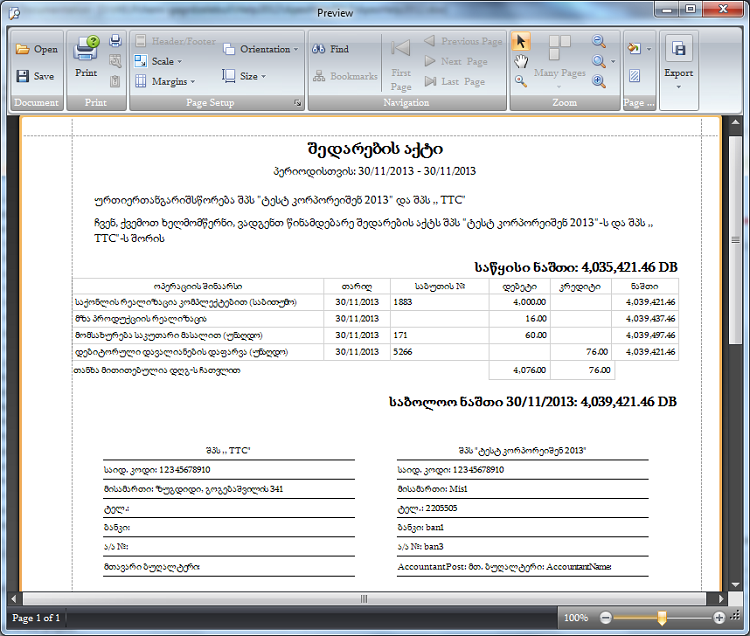
ფორმას "ბრუნვები ანალიზურ ანგარიშზე" აქვს შემდეგი ელემენტები:
- თარიღის ასარჩევი ელემენტი-ვირჩევთ იმ თარიღს საიდანაც გვაინტერესებს ბრუნვები ანალიზურ ანგარიშზე (ანგარიშებზე);
- გადართვის ღილაკები: „(ლ)“, „(პ)“, „(ვ)“-მათი საშუალებით ხდება იმ ვალუტაზე გადართვა, რომელ ვალუტაშიც გვაინტერესებს ბრუნვები;
- საწყისი ნაშთი-გვიჩვენებს კონკრეტულ ანალიზურ ანგარიშზე არსებულ ნაშთს პერიოდის დასაწყისში. ნაშთი გამოსახული იქნება იმ ვალუტაში, რომელი ვალუტის ღილაკიც იქნება ჩართული;
- საბოლოო ნაშთი-გვიჩვენებს კონკრეტულ ანალიზურ ანგარიშზე არსებულ ნაშთს პერიოდის ბოლოს. ნაშთი გამოსახული იქნება იმ ვალუტაში, რომელი ვალუტის ღილაკიც იქნება ჩართული;
აირჩიეთ ფორმის ჩანართში საბალანსო ანგარიში და დააჭირეთ გაშლის ღილაკს, შესაბამისად გამოჩნდება საბალანსო ანგარიშის ანალიზური ანგარიშები. თუ დავდგებით რომელიმე ანალიზურ ანგარიშზე მაშინ ფორმაში გამოჩნდება ამ ანგარიშზე შესრულებული ბრუნვები არჩეულ პერიოდში:
„პირადი ბარათის“ მენიუს აქვს "ღილაკი-ჩამრთველები" (ალმები):
- ლარი-ღილაკი ავტომატურად ჩართულია და გვაჩვენებს ბრუნვებს ლარში;
- პირობითი-ღილაკი ჩართვის შემთხვევაში ბრუნვები გამოჩნდება, მხოლოდ პირობით ერთეულში;
- ვალუტა-ღილაკი ჩართვის შემთხვევაში ბრუნვები გამოჩნდება, მხოლოდ ვალუტაში;
თუ ბრუნვებში რომელიმე მოკორესპონდენტო ანგარიშზე მაუსს ორჯერ დავაჭერთ, მაშინ ფორმის ჩანართში, ანგარიშების ჩამონათვალში, გააქტიურდება მოკორესპონდენტო ანგარიში და მარჯვენა ნაწილში გამოჩნდება ბრუნვები ამ ანგარიშზე. გააქტიურებულ ანგარიშზე მაუსის დაჭერით ვბრუნდებით საწყის პოზიციაში.
„პირადი ბარათის“ მენიუს აქვს შემდეგი ბრძანებები:
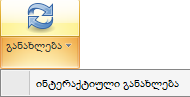
;
- გაშლა, შეკუმშვა;
- მონიშვნა, ინვერსია, მოხსნა;
- ჯამური-ბრძანების გამოყენებით ფორმაში გამოჩნდება ბრუნვები ჯამურად მოკორესპონდენტო ანგარიშების მიხედვით. მენიუდან გაქრება ბრძანებები: "რედაქტირება", "კოპირება", "წაშლა" და მენიუში გამოვა ბრძანება „თარიღებით“ და "საბალანსოთი";
- თარიღებით-ბრძანების გამოყენებით ბრუნვების ცხრილს დაემატება თარიღების სვეტი (განმეორებით დაჭერის შემთხვევაში სვეტი გაქრება) და ბრუნვები დალაგდება თარიღების მიხედვით ჯამურად;
- საბალანსოთი-ბრძანების გამოყენებით ბრუნვების ცხრილი ანალიზური ანგარიშიდან გარდაქიმნება საბალანსო ანგარიშებად და მიენიჭება ანგარიშთა გეგმის დასახელებები (განმეორებით დაჭერის შემთხვევაში ანგარიშები ბრუნდება საწყის პოზიციაში);
- ბეჭდვა (კომბინირებული ღილაკი):
- ამონაწერი პირადი ბარათიდან-ბრძანების გამოყენებით იბეჭდება ამონაწერი მოკორესპონდენტო ანგარიშების დასახელების მითითების გარეშე;
- ამონაწერი პირადი ბარათიდან (დასახელებებით)-ბრძანების გამოყენებით იბეჭდება ამონაწერი მოკორესპონდენტო ანგარიშების დასახელების მითითებით.;
- ანგარიშვალდებული პირის ამონაწერი-ბრძანების გამოყენებით იბეჭდება ამონაწერი ანგარიშვალდებული პირის მიერ თანხების მიღებისა და ხარჯვის შესახებ. ბრძანება გამოჩნდება მხოლოდ 1430 საბალანსო ანგარიშის შესაბამის ანალიზურ ანგარიშებიდან ამონაწერების ბეჭდვის დროს;
- დამატება-ბრძანების გამოყენებით ეკრანზე გამოდის საბუთის დამატების ფანჯარა;
- საბუთის კოპირება-ბრძანება ჩნდება მენიუში მას შემდეგ, რაც ჩანართში ავირჩევთ ანალიზურ ანგარიშს. ისეთი ანალიზური ანგარიშის არჩევის დროს, რომელზეც ბრუნვები არ არის დროის არჩეულ შუალედში, ბრძანება იქნება არააქტიური;
- რედაქტირება-ბრძანება ჩნდება მენიუში მას შემდეგ, როცა ჩანართში ავირჩევთ ანალიზურ ანგარიშს. ისეთი ანალიზური ანგარიშის არჩევის დროს, რომელზეც ბრუნვები არ არის დროის არჩეულ შუალედში, ბრძანება იქნება არააქტიური;
- წაშლა-ბრძანება ჩნდება მენიუში მას შემდეგ, როცა ჩანართში ავირჩევთ ანალიზურ ანგარიშს. ისეთი ანალიზური ანგარიშის არჩევის დროს, რომელზეც ბრუნვები არ არის დროის არჩეულ შუალედში, ბრძანება იქნება არააქტიური;
- გასვლა.
ფორმაში მოქმედებების შესრულება შესაძლებელია კონტექსტური მენიუს დახმარებითაც, რომელიც ძირითადი მენიუს სტანდარტული ბრძანებების გარდა შეიცავს დამატებით ბრძანებებს:
- მოკორესპოდენტო-მისი გამოყენებით ავტომატურად გადავდივართ მოკორესპოდენტო ანგარიშზე და განახლების შემდეგ ფორმაში გამოჩნდება ამ ანგარიშის ბრუნვები;
- ცხრილის სტილი:
- ახალი ანგარიში-ბრძანების გამოყენებით "პირადი ბარათიდან" გაუსვლელად შესაძლებელია ახალი ანალიზური ანგარიშის გახსნა, რომელსაც შემდეგ გამოვიყენებთ ახალი გატარების დამატების დროს.
- გადაადგილება:
- თარიღზე-თარიღის ელემენტი;
- დღის დასაწყისი-მომხმარებელი გადაჰყავს არჩეულ თარიღში პირველად შესრულებულ გატარებაზე;
- დღის ბოლო-ბოლოს შესრულებულ გატარებაზე;
- თვის დასაწყისი-მომხმარებელი გადაჰყავს არჩეული თვის საწყის თარიღში პირველად შესრულებულ გატარებაზე;
- თვის ბოლო-ბოლოს შესრულებულ გატარებაზე;
- წლის დასაწყისი-მომხმარებელი გადაჰყავს არჩეული წლის საწყისი თვის საწყის თარიღში პირველად შესრულებულ გატარებაზე;
- წლის ბოლო-ბოლოს შესრულებულ გატარებაზე.
- ბლოკირება, ბლოკირების მოხსნა.
იხილეთ აგრეთვე:
ცხრილი (Grid).
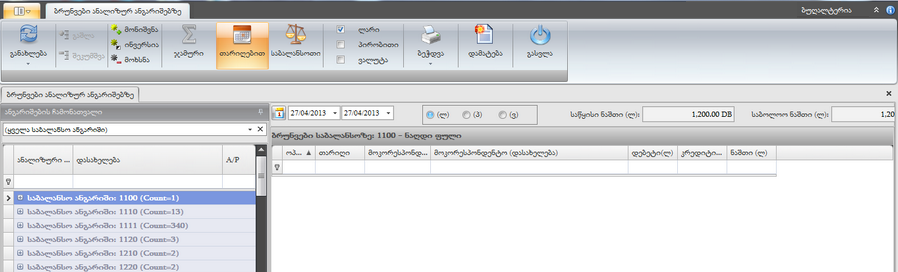
 -ღილაკი, რომელის გამოყენებითაც გამოჩნდება მხოლდ ამ საბალანსო ანგარიშის შესაბამისი ანალიზური ანგარიში, ხოლო გაშლის ღილაკი გადაიქცევა შეკუმშვის
-ღილაკი, რომელის გამოყენებითაც გამოჩნდება მხოლდ ამ საბალანსო ანგარიშის შესაბამისი ანალიზური ანგარიში, ხოლო გაშლის ღილაკი გადაიქცევა შეკუმშვის  -ღილაკად. თითოეულ საბალანსო ან ანალიზურ ანგარიშზე გადასვლის დროს, ფორმის მარჯვენა ნაწილში გამოჩნდება ანგარიშზე განხორციელებული ბრუნვები.
-ღილაკად. თითოეულ საბალანსო ან ანალიზურ ანგარიშზე გადასვლის დროს, ფორმის მარჯვენა ნაწილში გამოჩნდება ანგარიშზე განხორციელებული ბრუნვები. 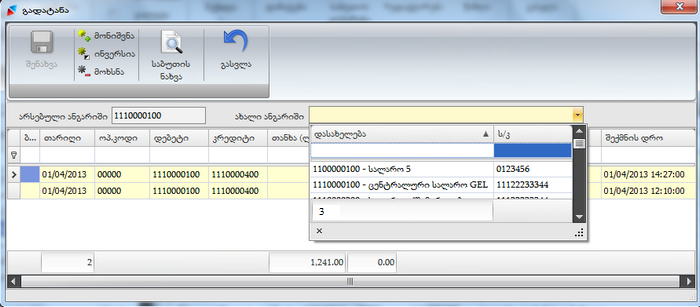
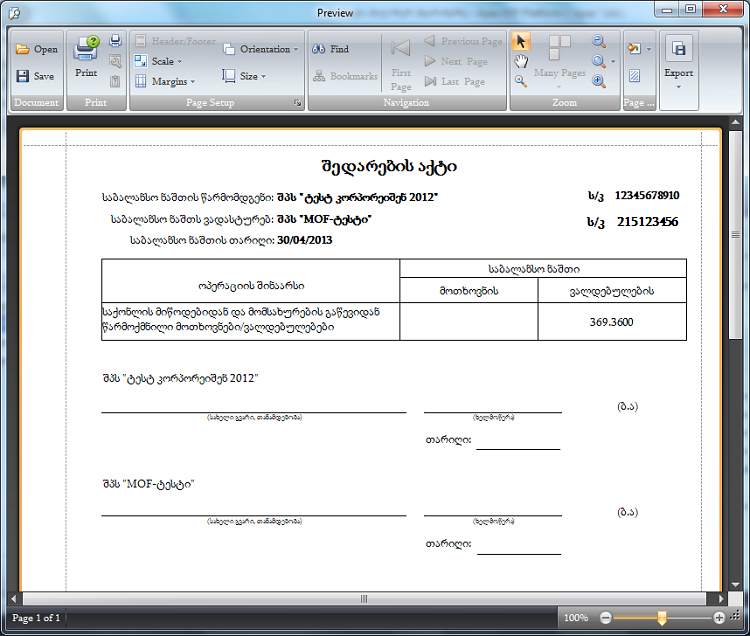
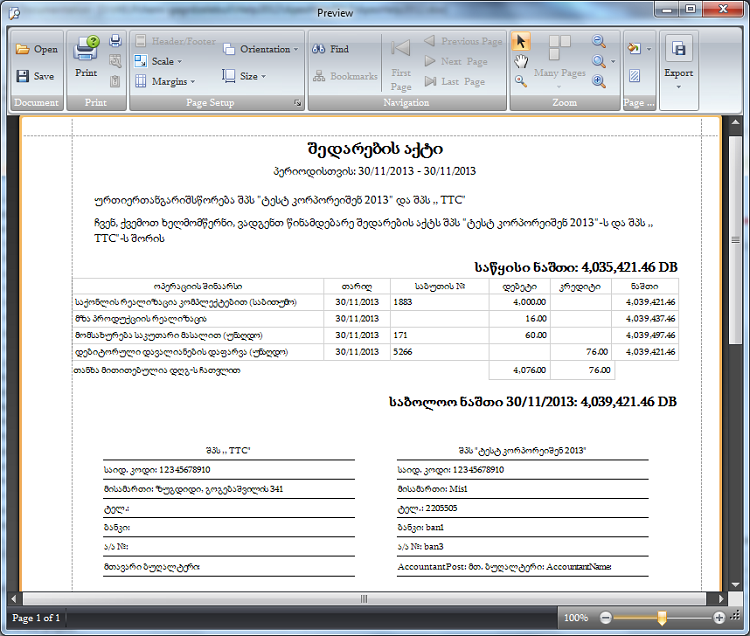
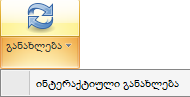 ;
;